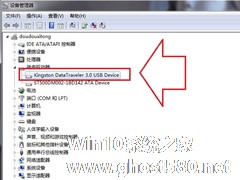-
Win7系统快速退出U盘的步骤
- 时间:2024-05-07 16:08:59
大家好,今天Win10系统之家小编给大家分享「Win7系统快速退出U盘的步骤」的知识,如果能碰巧解决你现在面临的问题,记得收藏本站或分享给你的好友们哟~,现在开始吧!
通常情况下用户退出U盘的时候都需要点击安全删除硬件后才能完成退出。那么要怎么才能快速退出U盘呢?本文就和大家介绍在Win7系统中快速退出U盘的步骤。
1、在插入U盘并按组合键“Win+R”打开运行窗口输入“devmgmt.msc”按回车键或确定。
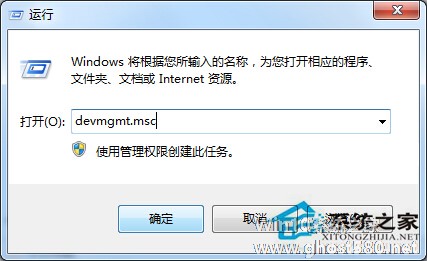
2、打开设备管理器之后,在窗口中找到“磁盘驱动器”并展开,在列表中可以看到U盘驱动程序(如图),并双击打开。
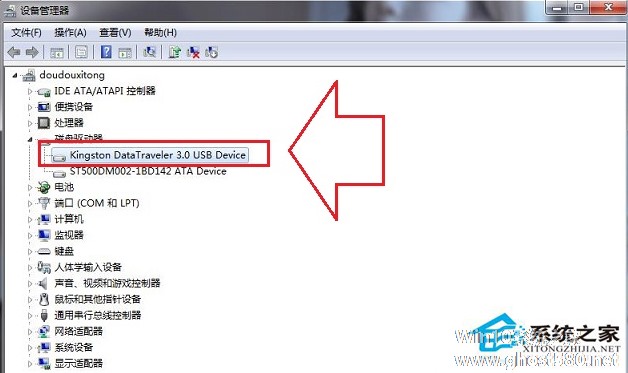
3、在U盘驱动程序属性窗口中,切换菜单栏至“策略”选项卡,并选择删除策略,可以选择“快速删除(默认)”状态,设置后并点击确定即可。
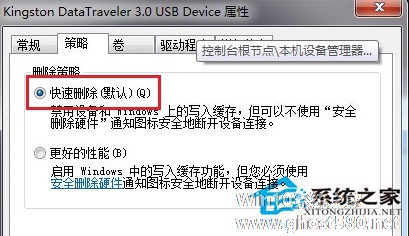
上述就是在Win7系统中快速退出u盘的步骤。用户通过U盘驱动程序属性设置就可快速退出U盘了。
以上就是关于「Win7系统快速退出U盘的步骤」的全部内容,本文讲解到这里啦,希望对大家有所帮助。如果你还想了解更多这方面的信息,记得收藏关注本站~
【此①文为Win10系统之家www.ghost580.net文①章,未经允许不得转载!】
相关文章
-
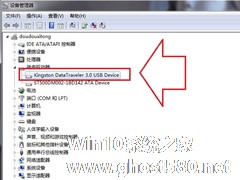
通常情况下用户退出U盘的时候都需要点击安全删除硬件后才能完成退出。那么要怎么才能快速退出U盘呢?本文就和大家介绍在Win7系统中快速退出U盘的步骤。
1、在插入U盘并按组合键“Win+R”打开运行窗口输入“devmgmt.msc”按回车键或确定。
2、打开设备管理器之后,在窗口中找到“磁盘驱动器”并展开,在列表中可以看到U盘驱动程序(如图),并双击打开。<... -

每当别人的U盘插在你电脑上时,你是否会这样想“他的U盘会不会有病毒?”小编也常常这样想,但又不好意思不借用,近日,小编获悉了一种方法可以让我的Win7系统只读取我特定的U盘。下面就跟大家分享下吧:
1:把自己的U盘先插入到win7系统中,让系统可以正常使用U盘,接着进入“控制面板”,双击“设备管理器”,在里面展开“便携设备”,可以看见里面有你的U盘。
2:在上... -

U盘已经走进了我们的生活,成为咱们办公必备的装备之一,那么大家真的会用U盘吗?可能有些人用完就直接拔取,其实,这样的方式不管是对于Win7电脑来说还是对于U盘来说,都是不正确的操作方法。如何拔取U盘才是正确的呢?
1.首先,需要看看,U盘中的文件或者是程序现在是否还有正在运行的。如果有的话,需要将这些正在运行的程序全部关闭掉。
2.确定U盘中没有正在运行的程序... -
 在使用电脑的过程中,不可避免会遇到系统重装的时候。目前系统重装最常用的方式是U盘重装,U盘体积小巧,便于携带,很多用户都会使用U盘来重装系统。小编建议你使用系统之家官方出品的【系统之家装机大师】,下面小编就给大...
在使用电脑的过程中,不可避免会遇到系统重装的时候。目前系统重装最常用的方式是U盘重装,U盘体积小巧,便于携带,很多用户都会使用U盘来重装系统。小编建议你使用系统之家官方出品的【系统之家装机大师】,下面小编就给大...